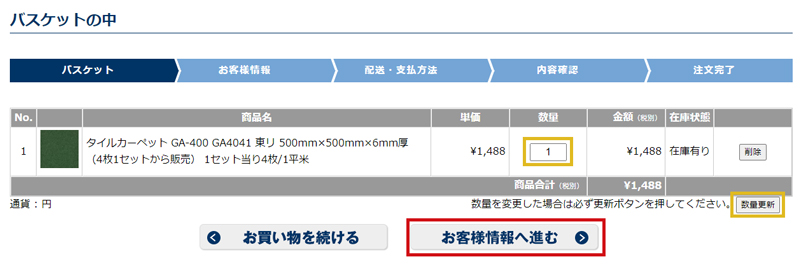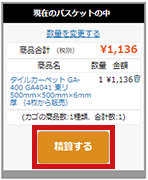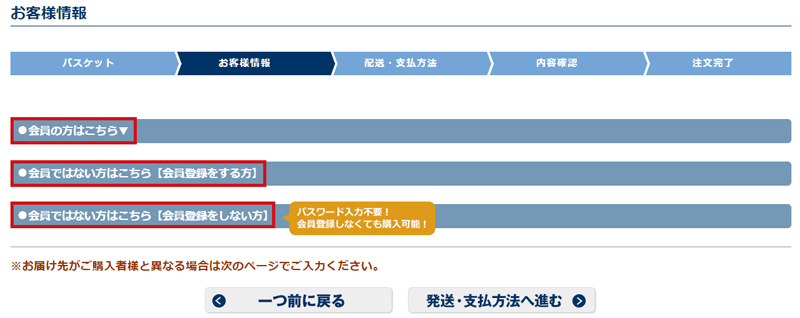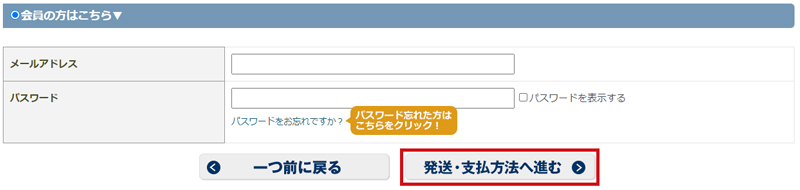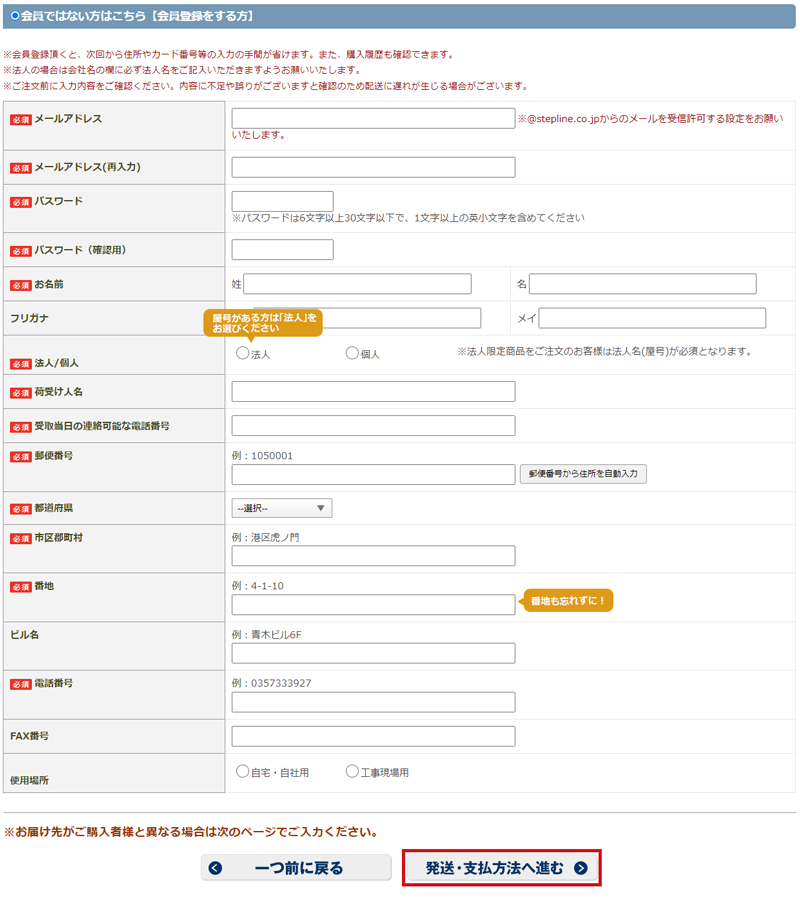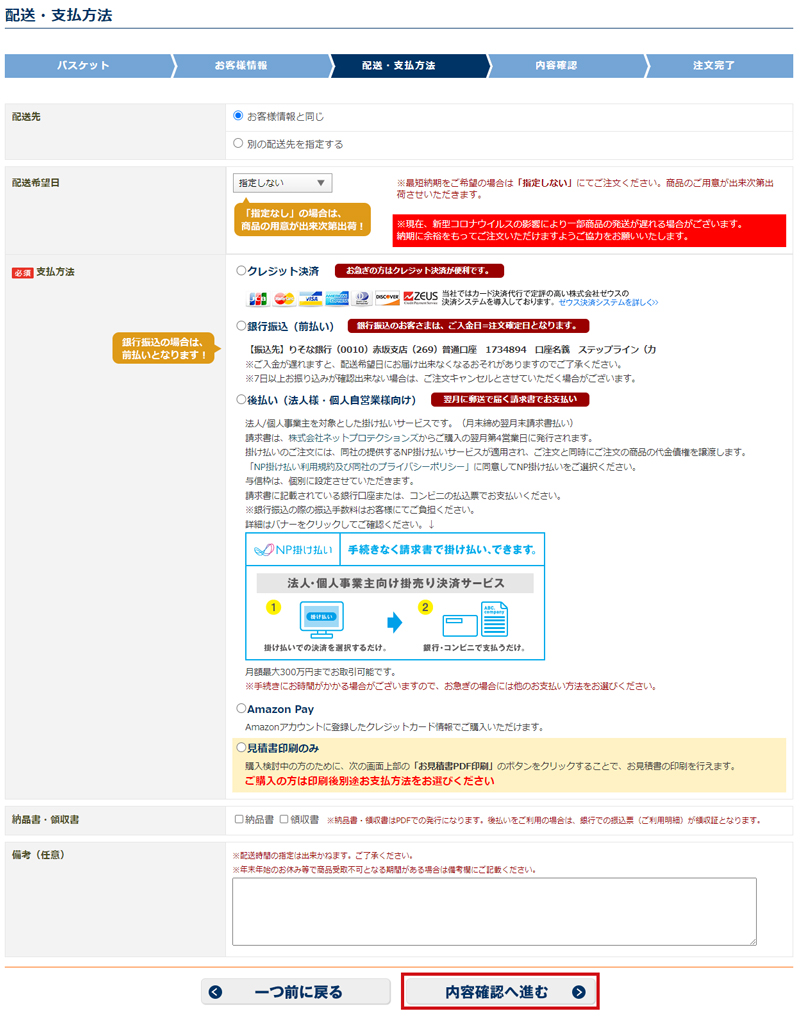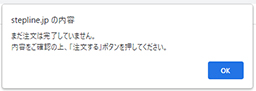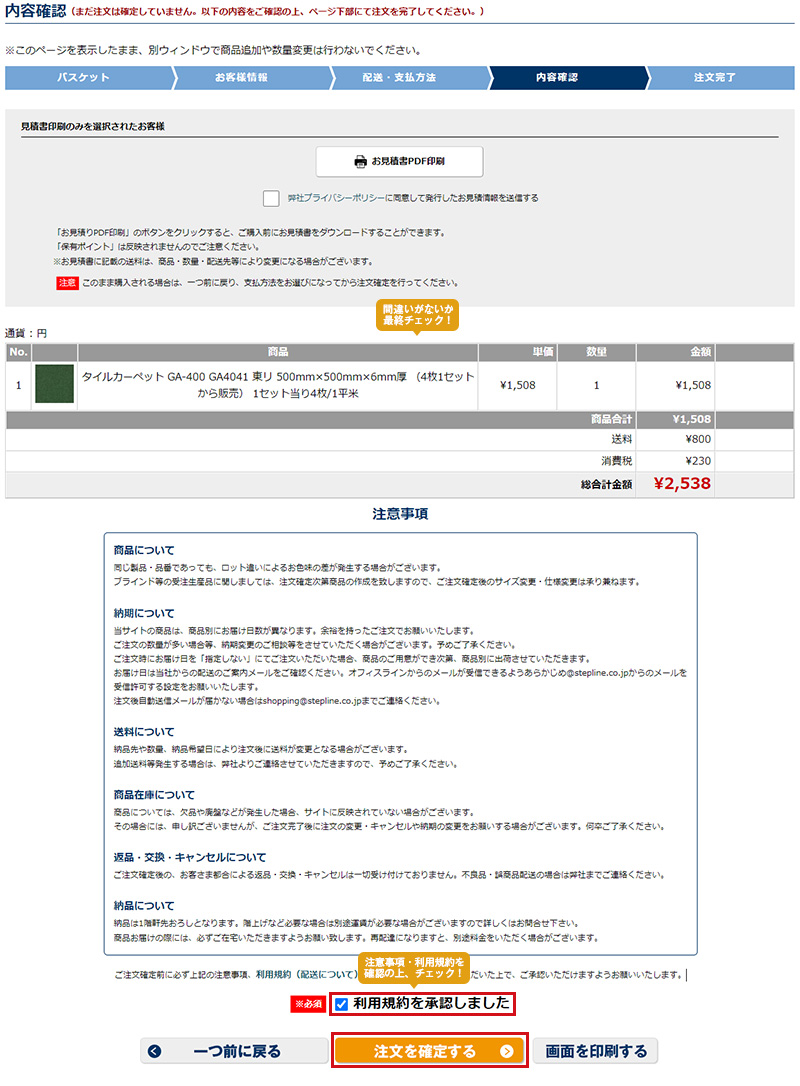-
①数量を入力し、「バスケットに入れる」ボタンをクリック
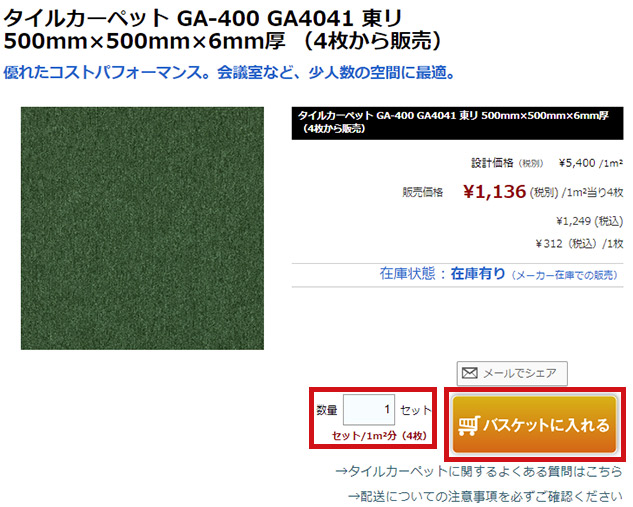

-
①右上にある「バスケット」ボタンをクリック
 ②バスケットの中をご確認のうえ、「お客様情報へ進む」をクリック
②バスケットの中をご確認のうえ、「お客様情報へ進む」をクリック
※数量の変更がある場合は、正しい数量を入力のうえ、「数量更新」ボタンをクリックしてください。

-
①「会員の方はこちら」「会員ではない方はこちら(会員登録する方)」「会員ではない方はこちら(会員登録をしない方)」のどれかを選びクリック①-a 会員の方はメールアドレスとパスワードを入力して、「発送・支払方法へ進む」ボタンをクリック①-b 会員ではない方は必要事項をすべて入力して、「発送・支払方法へ進む」ボタンをクリック